Kansiot avautuvat Windows 11 n ja Windows 10 n uudessa ikkunassa - kuinka poistaa käytöstä
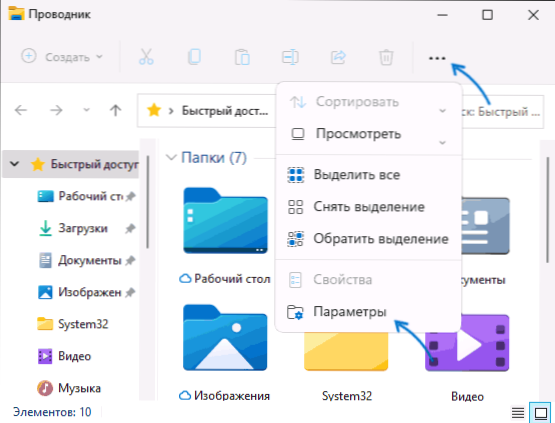
- 744
- 26
- Gustavo Senger
Oletusarvoisesti, kun kapellimestarin kansiot navigoivat, ne avautuvat samassa ikkunassa, mutta Windows 11: ssä ja 10: ssä tilanne on mahdollista, kun jokaisesta syystä jokainen kansio aukeaa uudessa ikkunassa, mikä ei ole kovin kätevä useimmille käyttäjille.
Näissä aloittelijoiden ohjeissa, joissa asetus sijaitsee, vastaa kansioiden avaamisesta uudessa ikkunassa, miten se voidaan poistaa käytöstä tai jos päinvastoin, mieluummin avaat uudet ikkunat jokaiselle kansiolle - kytke päälle. Samoin kuin lisätietoja, joista voi olla hyötyä, jos asetuksen muutos ei auta. Sulje aihe: Kuinka avata tiedostoja ja kansioita yhdellä napsautuksella.
- Uuden Windows 11 -ikkunan avaaminen kansiot
- Windows 10: ssä
- lisäinformaatio
- Video
Jokaisen kansion avaaminen uudessa tai samassa ikkunassa Windows 11: ssä
Noudata seuraavia vaiheita, jotta kansiot voidaan poistaa käytöstä Uusissa Windows -ikkunoissa Windows 11 -johtimen tai päinvastoin, kytke tämä käyttäytyminen käyttöön:
- Paina kapellimestari -ikkunan valikkopainiketta (painike kolme pistettä suoraan yläosassa) ja avaa "parametrit" -kohdat. Jos jostain syystä tämä kapellimestarin parametrien syöttämistä koskeva menetelmä ei sovellu sinulle, muutama lisää kuvataan.
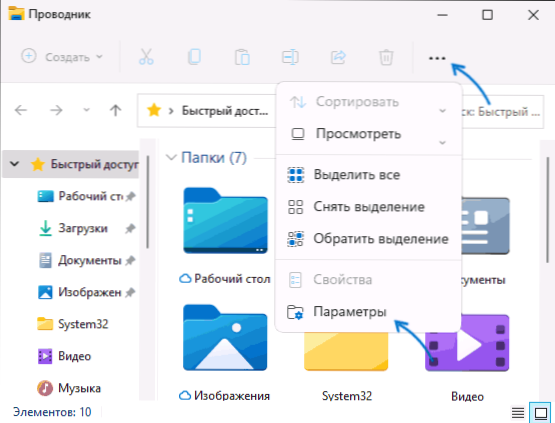
- Aseta ”Fands Paramas” -ikkunassa “Yleinen” -välilehti “Review Giew” -osiossa, aseta kansiot samaan ikkunaan ja käytä sitten asetuksia.
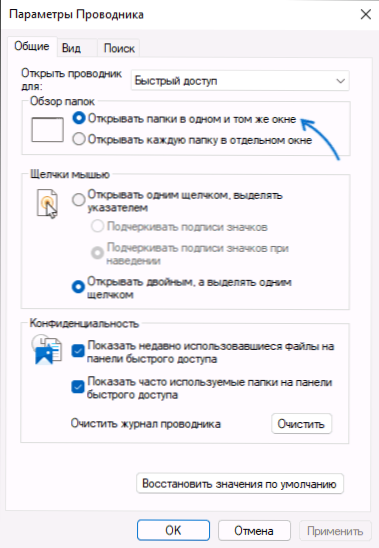
- Jos kansiot avataan edelleen uudessa ikkunassa, kiinnitä huomiota ohjeiden lopussa olevaan "lisätiedot" -osaan.
Voit mennä kansioiden parametreihin käyttämällä myös seuraavia menetelmiä:
- Paina avaimet Win+R (tai napsauta käynnistyspainiketta oikealla painikkeella ja valitse "Laajenna"), kirjoita Ohjauskansiot Ja paina ENTER.
- Avaa ohjauspaneeli (tätä varten voit käyttää hakua tehtäväpalkissa) ja siinä - kohta "Explorer -parametrit". Kapellimestari -parametrit voidaan kuitenkin avata suoraan haun kautta.
Kansioiden avaamisen asettaminen uuteen tai samaan ikkunaan Windows 10 -johtimessa
Windows 10: ssä asetus näyttää ja sijaitsee siellä, vain pääsy kapellimestari -ikkunasta eroaa siihen:
- Napsauta kapellimestarissa "Näytä" -välilehti, napsauta "Parametrit" -painiketta toimintojen nauhan yläosassa ja - "Vaihda kansioiden parametrit ja etsi".
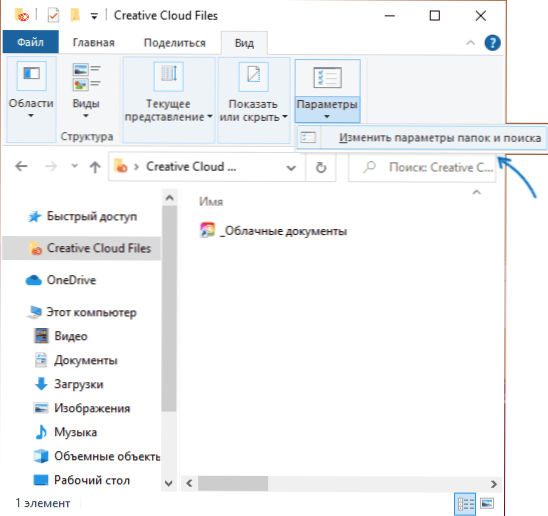
- Aseta seuraavassa ikkunassa seuraavassa ikkunassa samaan ikkunan kansioihin tai päinvastoin ”avaa jokainen kansio erillisessä ikkunassa” riippuen siitä, mitä tarkalleen vaaditaan.
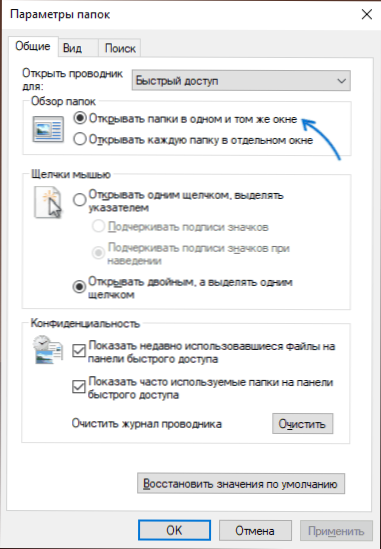
- Käytä asetuksia.
Kuten edellisessä tapauksessa, pääset asetusikkunaan läpi Win+R - Hallinta.Exe -kansiot tai kohde "Explorerin parametrit" ohjauspaneelissa.
lisäinformaatio
Ongelman skenaario on mahdollista, kun huolimatta siitä, että se on vahvistettu parametreihin "samassa ikkunan avoimissa kansioissa", jokainen kansio avaa edelleen uudessa ikkunassa.
Syynä tässä tapauksessa voi olla kiinnitetty tai tulva Ctrl -näppäin näppäimistöllä (sekä vasen että oikea). Kun pidät CTRL: ää ja avaamalla kansiota, se avautuu uudessa ikkunassa, kun tämä kapellimestarien parametrien toiminto on poistettu käytöstä samassa ikkunassa, kun se on käytössä.
Video
- « Kuinka poistaa lähetetty sinulle Safariin iPhonessa
- Komentorivi sulkeutuu suorituksen jälkeen - miksi ja mitä tehdä »

